近期有Win10用户想要将电脑上的共享文件夹设置为只读模式,这样别人只能读取查看文件,而无法进行修改,可以有效避免因为不同用户的修改而导致的混乱和冲突。以下是小编带来的Win10共享文件夹设置只读模式的详细步骤,我们来看看吧。
具体操作如下:
1. 首先,按照正常流程共享文件夹,在主机端,右键点击需要共享的文件夹,依次选择:属性 - 共享 - 高级共享 - 勾选共享此文件夹;
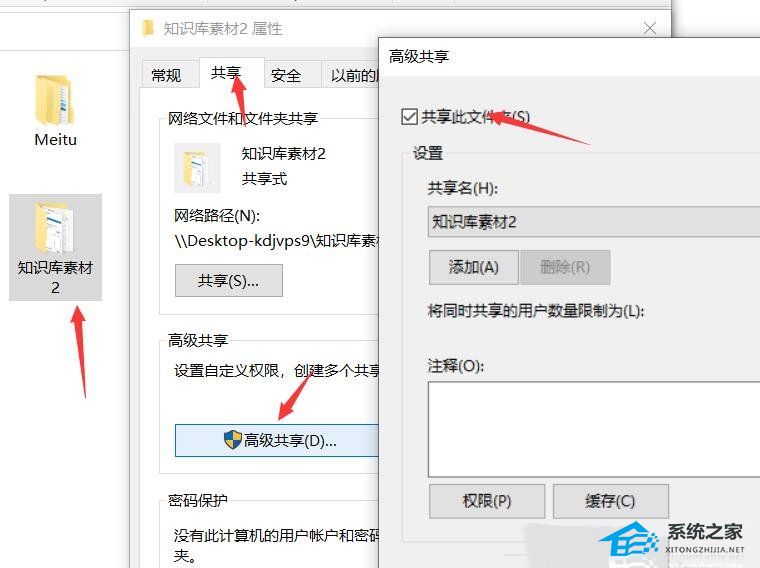
2. 然后,点击下方权限选项,默认Everyone账户,如果没有的话,添加一个Everyone账户;
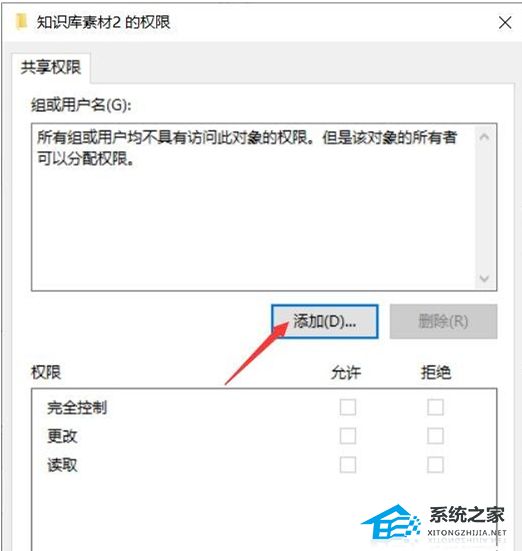
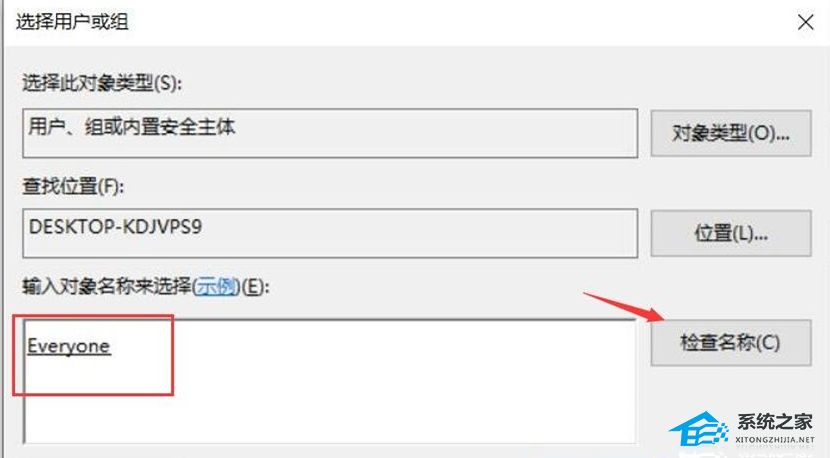
3. 只勾选下方的读取权限 ,然后点击确定;
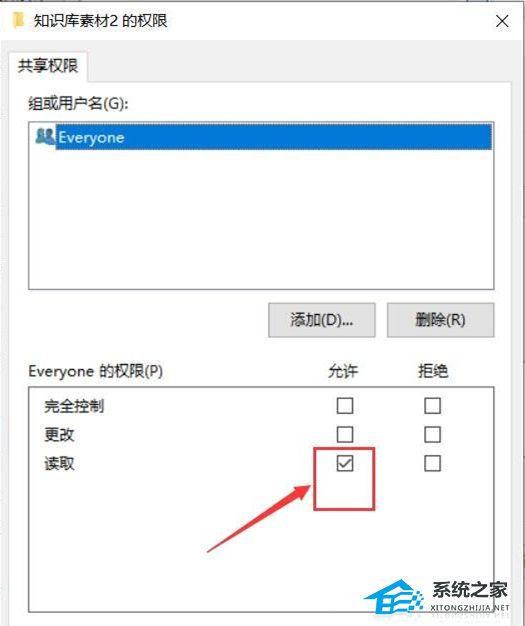
4. 再找到文件夹属性 - 安全 ,添加一个Everyone ,权限方面默认设置就行;
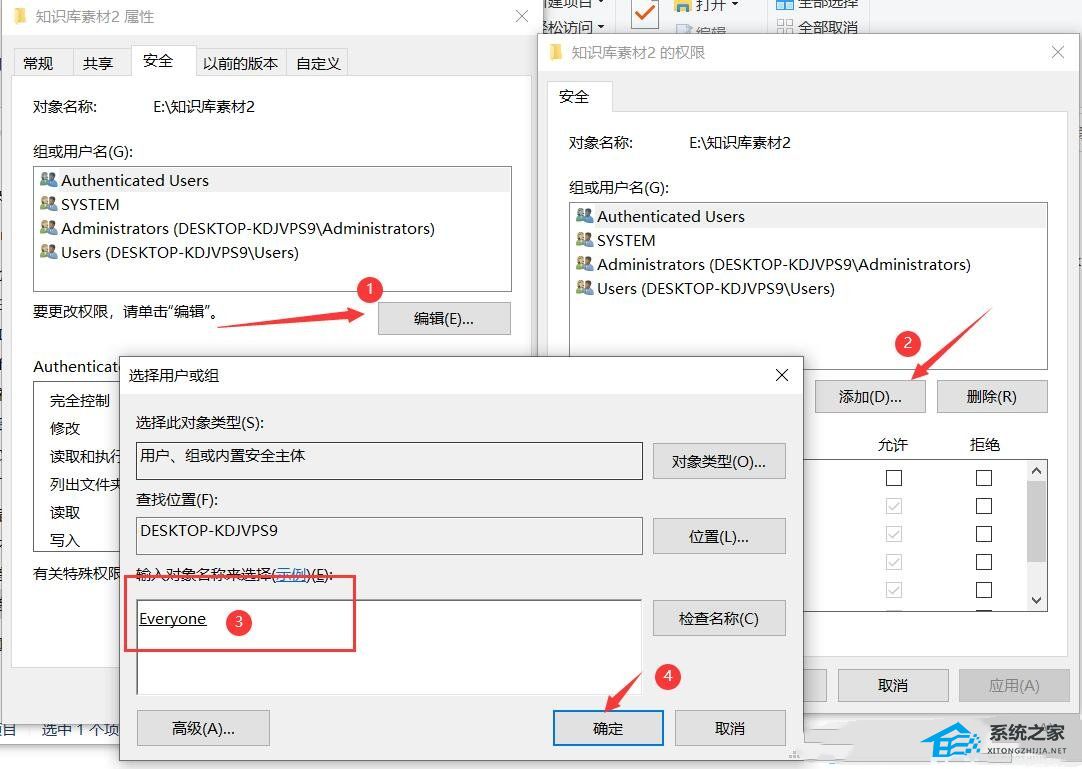
5. 这样设置后,别人可以正常访问该文件夹里的文件,但是无法更改、写入、删除了。
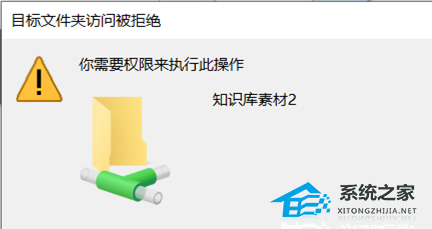
以上就是系统之家小编为你带来的关于“Win10共享文件夹怎么设置只读模式?”的全部内容了,希望可以解决你的问题,感谢您的阅读,更多精彩内容请关注系统之家官网。